Чыстка Mac з'яўляецца адной з самых важных рэчаў , каб зрабіць у тым , каб ваша сістэма бяспечная. Аднак многія людзі не лічаць іх зрабіць Mac чысцей. Існуюць розныя праграмы , якія былі ўведзеныя на рынку ў спробе зрабіць ваш пыласос Mac. Адзін з гэтага праграмнага забеспячэння CleanMyMac . Кожны Mac неабходна рэгулярна падтрымліваць , калі ён мае ўбудаваны жорсткі дыск і тым больш, калі гэта SSSD.
Як гэта працуе CleanMyMac?
CleanMyMac неверагодны кавалак чыстага праграмнага забеспячэння Mac. Ён здольны вызваліць дзесяткі гігабайт ў вашым дыску, а таксама аптымізаваць яго. У той жа час ён здольны падоўжыць свой працоўны час значна. Таму, калі адзін хацеў бы, каб яго дыск як мага больш чыстым, то ён можа выкарыстоўваць праграмнае забеспячэнне CleanMyMac. Ён гуляе вялікую ролю ў тым, каб ваша праца і асабліва файлы арганізаваны. Гэта адзін з лепшых прыкладанняў, знойдзеных на рынку сёння.

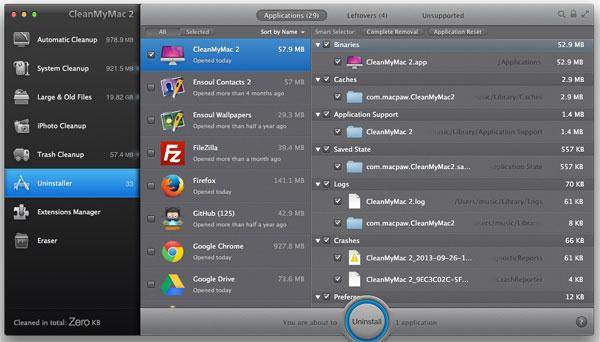
Файлы, якія падтрымліваюцца памяці Clean
Працэс ачысткі вашага Mac просты, і гэта робіцца аўтаматычна. Ёсць в ifferent файлаў, якія могуць быць скінутыя ці выдаленыя з булавы, такія як:
- LogsUser і сістэмныя часопісы
- Cache FilesUser і System Cache Files
- Кошыка FoldersTrashes на HD, знешнія дыскі, а таксама Iphoto
- Applications ExtrasDev Junk, Universal бінарнік, Мовы
- Бяспечныя фатаграфіі Iphoto Бібліятэка itemsRotated, бараны, Фіксаваныя чырвоныя вочы
Гэта праграмнае забеспячэнне працуе бойка, бо пасля таго, як ваша сістэма скануецца на бескарысныя, аўтаматычную ачыстку алгарытмы плаўнік d тыя файлы, якія цалкам бяспечныя для выдалення. Гэты працэс гарантуе, што прадукцыйнасць вашага Mac па-ранейшаму стабільная нават пасля таго, як гэтыя файлы былі выдаленыя
Як аднавіць выдаленыя файлы з дапамогай CleanMyMac
Аднаўленне файлы, якія былі выдалены і адпраўленыя на перапрацоўку былі зробленыя прасцей дзякуючы ўкараненню розных праграм. Гэта было не так у папярэднія гады. Гэта нават прасцей, калі адзін выкарыстоўвае кампутар Mac. Працэс аднаўлення файлаў, якія былі выдаленыя з дапамогай CleanMyMac можна зрабіць у розных даступных варыянтаў. Гэта магчыма пры ўмове, вашыя файлы былі рэзервовую копію, перш чым ваша патрэбнасць, каб аднавіць іх.
Адзін са спосабаў, уключае ў сябе за кошт выкарыстання машыны часу, якая з'яўляецца часткай леапарда апошняй АС. Leopard гэта праграма, якая гарантуе, што вашыя файлы будуць адноўлены на лёгкім шляху. Першае, што трэба зрабіць, гэта адкрыць прыкладанне, а затым вярнуцца назад да таго, што вы хочаце атрымаць доступ да файла. Наступная рэч, якую можна націснуць «аднавіць». Гэта зробіць файл аўтаматычна змяшчаецца ў зыходнай тэчцы, перш чым ён быў выдалены або выдалены. Калі адзін з'яўляецца членам Mac вы можаце выкарыстоўваць «рэзервовую копію». Гэтая функцыя дазваляе падтрымаць яго файлы на жорсткіх дысках, iDisk або CD / DVD. Менавіта ў гэты час, што зараз вы можаце выбраць план рэзервовага капіявання ў акне Рэзервовага сховішчы, перш чым выбраць файлы, якія вы хочаце аднавіць. Гняздо рэч, гэта націснуць «аднавіць». Адзін мае магчымасць мець сістэму рэзервовага капіявання, якая дазволіць вам аднавіць усе файлы, якія знаходзяцца ў рэзервовай копіі або толькі тыя файлы, якія вы выбралі.
Ваш Safe & Надзейнае праграмнае забеспячэнне аднаўлення дадзеных
- Аднаўленне страчаных або аддаленых файлаў, фатаграфій, аўдыё, музыку, электронныя лісты з любой прылады захоўвання эфектыўна, бяспечна і цалкам.
- Падтрымлівае аднаўленне дадзеных з каша, жорсткага дыска, карт памяці, флэш-дыска, лічбавы камеры і відэакамеры.
- Падтрымка для аднаўлення дадзеных для раптоўнага выдалення, фарматаванні, жорсткага дыска карупцыі, віруснай атакі, збою сістэмы ў розных сітуацыях.

Partition Recovery
Страта дадзеных для выдаліць яго, ці па памылцы фарматавання падзелу? Аднаўленне дадзеных, якія захоўваюцца на раздзелы, якія былі выдаленыя або адфарматаваны, і нават з страчаных або схаваных раздзелаў.

Аднаўленне аддаленых файлаў
Выпадкова выдалілі важныя файлы без якога-небудзь рэзервовага капіявання і пусты ў «кошыку»? Аднаўленне аддаленых файлаў з ПК / ноўтбук / Server і іншыя носьбіты інфармацыі лёгка і хутка.

RAW Жорсткая дыск аднаўлення
Аднаўленне недаступных, схаваныя або моцна пашкоджаныя дадзеных, якія, як правіла, выкліканыя пашкоджаннем файлавай сістэмы, RAW жорсткага дыска, RAW падзелу або падзелу стратай з дапамогай гэтага магутнага праграмнага забеспячэння для аднаўлення дадзеных.
кампутарныя праблемы
- Кампутар Краш Праблемы +
- Памылка экрана ў Win10 +
- Вырашыць Выпуск кампутара +
-
- Кампутар звычай сну
- Ня запусціцца пры выкарыстанні іншай аперацыйнай сістэмы?
- Ўключыць Restore Option
- Вырашыць «Памылка доступу»
- Нізкая памылка памяці
- Адсутныя DLL файлы
- PC не будзе зачынены
- Памылка 15 Файл не знойдзены
- ня брандмаўэр працуе
- Немагчыма ўвесці BIOS
- кампутар перагрэў
- Размантаванне загрузкі Памылка Аб'ём
- Памылка AMD Хуткі паток
- «Шум вентылятара занадта гучны» пытанне
- Змена ключа не працуе
- Няма гуку на кампутары
- «Панэль задач Зніклыя» Памылка
- Кампутар працуе павольна
- Кампутар аўтаматычна перазагружаецца
- Кампутар не ўключаецца
- Высокая загрузка працэсара ў АС Windows
- Не ўдаецца падключыцца да Wi-Fi
- 'Hard Disk Bad Sector'
- Жорсткі дыск не знойдзены?
- Не ўдаецца падключыцца да Інтэрнэту ў Windows 10
- Не магу ўвайсці ў бяспечны рэжым у Windows 10






